Cara Mengatasi Lupa Akun Google di Samsung J3 Pro Download Bypass Samsung J3 Pro
Unggulan
- Dapatkan link
- X
- Aplikasi Lainnya
cara menginstall antivirus avira ke laptop/pc
cara menginstall antivirus avira ke laptop/pc
Avira adalah salah satu antivirus luar yang menyediakan versi gratis untuk pengguna pribadi yang cukup banyak digunakan dan populer dikalangan pengguna komputer. Setidaknya di Indonesia. Kehandalan avira dalam membunuh virus, memproteksi komputer dari serangan malware, relatif bersaing dengan antivirus luar lainnya. Selain gratis, kelebihan Avira adalah ada suara notifikasi secara otomatis bila terdeteksi ada virus yang masuk ke komputer. Selain itu, Avira juga bisa terinstall bergandengan dengan beberapa antivirus lainnya tanpa konflik atau menimbulkan efek eror pada komputer. Sejauh ini Avira bisa terinstall bersamaan dengan Avast, Node 32, Smadav dan Ansav.
Sebelum menginstal Avira, pastikan anda sudah memiliki softwarenya.
Jika belum anda bisa download secara gratis DISINI.
Cara menginstallnya adalah sebagai berikut:
Pertama kliklah icon aplikasi software Avira yang terdapat di komputer anda:
Setelah itu akan maka muncul tampilan seperti ini:
Birakan proses itu berjalan dengan sendirinya hingga muncul tampilan seperti ini:
No.1 adalah pilihan tipe instalasi yang direkomendasikan oleh Avira. Kemudian centanglah kotak pada no.2. Dan terakhir jangan lupa klik tombol Next (no.3)
Jika anda ingin inklud juga terinstall toolbar Avira di browser anda, maka centanglah pada kotak I Accept …. . Tapi jika tidak, abaikan saja dan langsung klik tombol Next.
Birakan kedua proses ini berlangsung dengan sendirinya sampai tuntas.
Khusus untuk tampilan ini akan muncul jika komputer anda terhubung dengan internet, sehingga secara otomatis sistem akan langsung mendownload file-file terbaru Avira yang up to date ke komputer anda. Dan tentu ini lebih bagus ketimbang komputer anda tidak terkoneksi dengan internet.
Sesaat kemudian akan muncul pemberitahuan pada pinggir kanan taksbar komputer anda seperti gambar diatas bahwa anda sudah berhasil menginstall software antivirus Avira. Karena itu bisa anda klik icon close ataupun OK.
Karena software Avira sudah terinstall maka secara default Avira akan langsung bekerja. Akan langsung menscan komputer anda sesuai file-file Avira yang sudah terinstall untuk pertama kalinya.
Jika tidak ada virus terdeteksi maka akan muncul tampilan seperti ini. Tapi jika ada virus, maka tampilan yang muncul akan berbeda (lihat: Cara Praktis Menscan Virus Komputer dengan Avira). Lalu kliklah tombol Close untuk menutup jendela tersebut.
Kemudian kliklah tombol End.
Nah, setelah itu secara otomatis di desktop komputer anda sudah tampil icon aplikasi Avira, dimana anda tinggal klik ganda ikon tersebut jika ingin mengaktifkannya atau ingin menscan komputer anda.
Dan pada halaman depannya, akan tampak seperti ini:
No.1 adalah pemberitahuan bahwa Avira sudah terinstall dengan sempurna dan siap bekerja pada komputer anda. No.2 adalah petanda bahwa sistem Avira sudah siap memprotek komputer anda dari serangan virus dan malware. Sedang pada no.3 juga demikian. Sudah standby memproteksi komputer anda dari serangan virus dan malware yang datang dari internet saat anda online. Terkahir yang no.4 (tanggal berwarna hijau) adalah informasi tanggal update terakhir dari Avira di komputer anda. Karena tanggal warnanya hijau, itu menandakan Aviranya masih dalam keadaan up to date. Lain halnya jika warnanya merah.
Nah sekarang anda sudah bisa menutupnya dengan mengklik tombol close di sebelah kanan atas. Dan untuk selanjutnya anda tinggal mengatur beberapa sistemnya jika ingin Avira bekerja optimal untuk komputer anda. Caranya bisa anda pelajari DISINI.
Avira adalah salah satu antivirus luar yang menyediakan versi gratis untuk pengguna pribadi yang cukup banyak digunakan dan populer dikalangan pengguna komputer. Setidaknya di Indonesia. Kehandalan avira dalam membunuh virus, memproteksi komputer dari serangan malware, relatif bersaing dengan antivirus luar lainnya. Selain gratis, kelebihan Avira adalah ada suara notifikasi secara otomatis bila terdeteksi ada virus yang masuk ke komputer. Selain itu, Avira juga bisa terinstall bergandengan dengan beberapa antivirus lainnya tanpa konflik atau menimbulkan efek eror pada komputer. Sejauh ini Avira bisa terinstall bersamaan dengan Avast, Node 32, Smadav dan Ansav.
Sebelum menginstal Avira, pastikan anda sudah memiliki softwarenya.
Jika belum anda bisa download secara gratis DISINI.
Cara menginstallnya adalah sebagai berikut:
Pertama kliklah icon aplikasi software Avira yang terdapat di komputer anda:
Setelah itu akan maka muncul tampilan seperti ini:
Birakan proses itu berjalan dengan sendirinya hingga muncul tampilan seperti ini:
No.1 adalah pilihan tipe instalasi yang direkomendasikan oleh Avira. Kemudian centanglah kotak pada no.2. Dan terakhir jangan lupa klik tombol Next (no.3)
Jika anda ingin inklud juga terinstall toolbar Avira di browser anda, maka centanglah pada kotak I Accept …. . Tapi jika tidak, abaikan saja dan langsung klik tombol Next.
Birakan kedua proses ini berlangsung dengan sendirinya sampai tuntas.
Khusus untuk tampilan ini akan muncul jika komputer anda terhubung dengan internet, sehingga secara otomatis sistem akan langsung mendownload file-file terbaru Avira yang up to date ke komputer anda. Dan tentu ini lebih bagus ketimbang komputer anda tidak terkoneksi dengan internet.
Sesaat kemudian akan muncul pemberitahuan pada pinggir kanan taksbar komputer anda seperti gambar diatas bahwa anda sudah berhasil menginstall software antivirus Avira. Karena itu bisa anda klik icon close ataupun OK.
Karena software Avira sudah terinstall maka secara default Avira akan langsung bekerja. Akan langsung menscan komputer anda sesuai file-file Avira yang sudah terinstall untuk pertama kalinya.
Jika tidak ada virus terdeteksi maka akan muncul tampilan seperti ini. Tapi jika ada virus, maka tampilan yang muncul akan berbeda (lihat: Cara Praktis Menscan Virus Komputer dengan Avira). Lalu kliklah tombol Close untuk menutup jendela tersebut.
Kemudian kliklah tombol End.
Nah, setelah itu secara otomatis di desktop komputer anda sudah tampil icon aplikasi Avira, dimana anda tinggal klik ganda ikon tersebut jika ingin mengaktifkannya atau ingin menscan komputer anda.
Dan pada halaman depannya, akan tampak seperti ini:
No.1 adalah pemberitahuan bahwa Avira sudah terinstall dengan sempurna dan siap bekerja pada komputer anda. No.2 adalah petanda bahwa sistem Avira sudah siap memprotek komputer anda dari serangan virus dan malware. Sedang pada no.3 juga demikian. Sudah standby memproteksi komputer anda dari serangan virus dan malware yang datang dari internet saat anda online. Terkahir yang no.4 (tanggal berwarna hijau) adalah informasi tanggal update terakhir dari Avira di komputer anda. Karena tanggal warnanya hijau, itu menandakan Aviranya masih dalam keadaan up to date. Lain halnya jika warnanya merah.
Nah sekarang anda sudah bisa menutupnya dengan mengklik tombol close di sebelah kanan atas. Dan untuk selanjutnya anda tinggal mengatur beberapa sistemnya jika ingin Avira bekerja optimal untuk komputer anda. Caranya bisa anda pelajari DISINI.
- Dapatkan link
- X
- Aplikasi Lainnya
Postingan Populer
Cara Burning CD ISO agar bisa dimainkan di PS (entah PS1 atau PS2)
- Dapatkan link
- X
- Aplikasi Lainnya
- Dapatkan link
- X
- Aplikasi Lainnya
 Langsung ke konten utama
Langsung ke konten utama

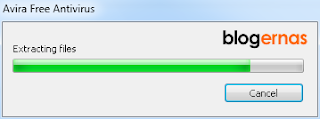







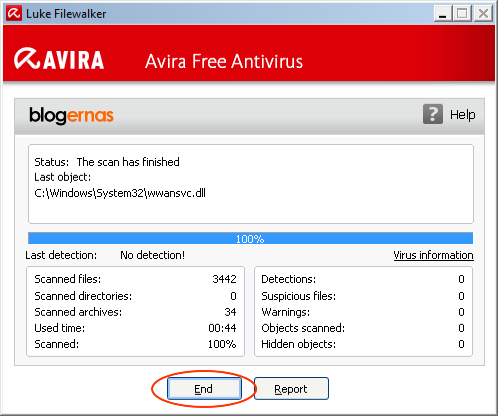

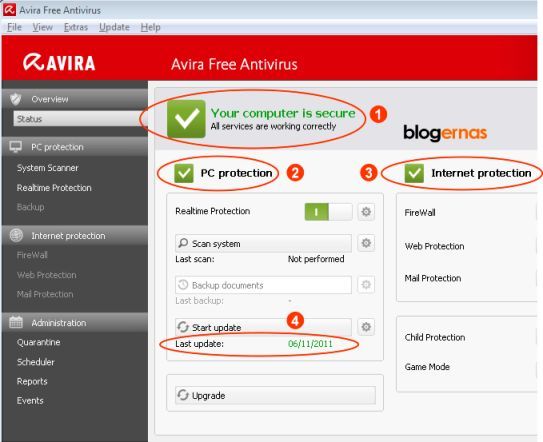
Komentar
Posting Komentar